在制作商品价格的过程中,经常要使小数点对齐。那怎样使小数点对齐呢?下面给大家介绍一下
1.清除文本格式,统一字体与字号
2.点击左上角的图标
3.使其切换到小数点对齐制表符
word制表符箭头的大小不一,是怎么回事?
大家知道,制表符是排版利器,但是在日常办公的过程,制表符箭头的大小不一,这是怎么回事?如图所示:原因:字体与字号没有统一操作:清除格式,重新设置字体与字号。
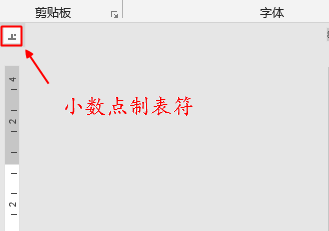
4.在标尺上单击,添加制表位
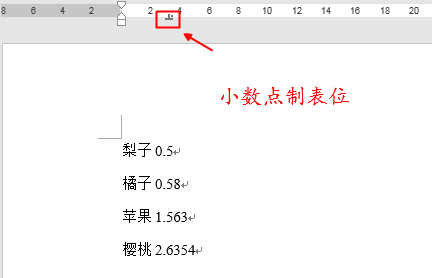
5.把光标定位在小数点前面
6.一个一个按tab键插入制表符
瞧!小数点对齐了
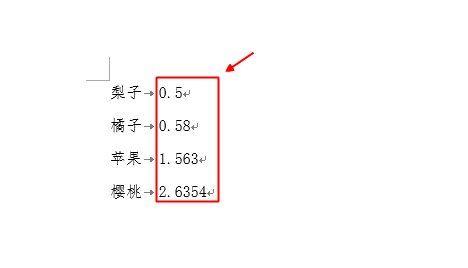
注:也可以拖拽制表位改变制表位的长度
word中制表符有哪些类型,怎样切换制位符的类型?
在word文档中,常用的制表符有四种类型,下面简单的给大家总结一下。一、左对齐制表符作用:使对象左对齐二、右对齐制表符作用:使对象右对齐三、居中对齐制表符作用:使对象居中






